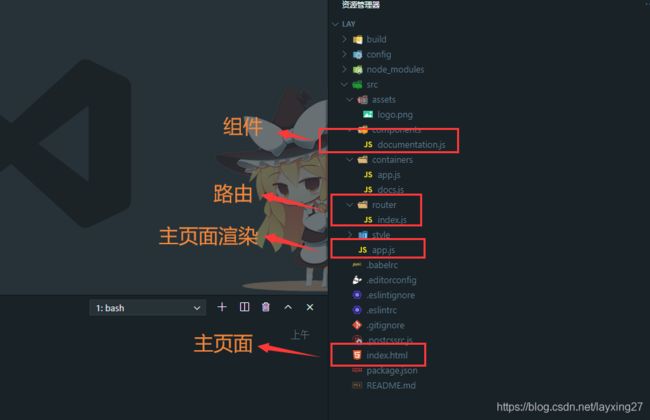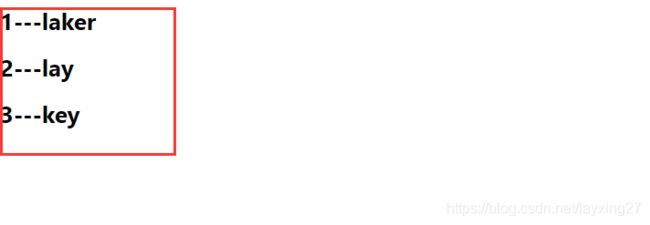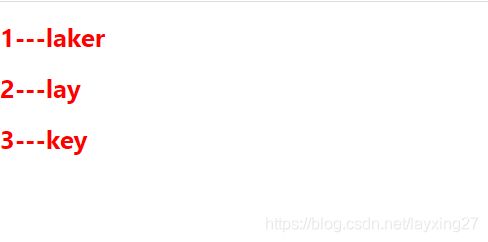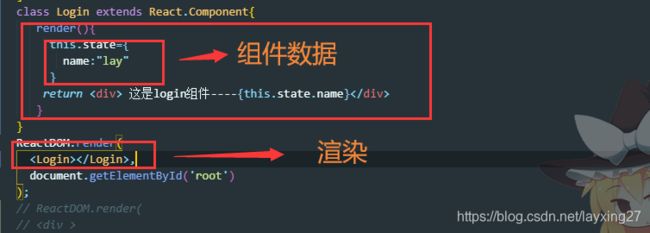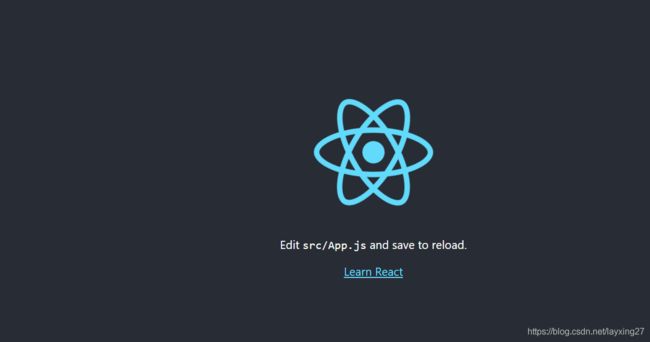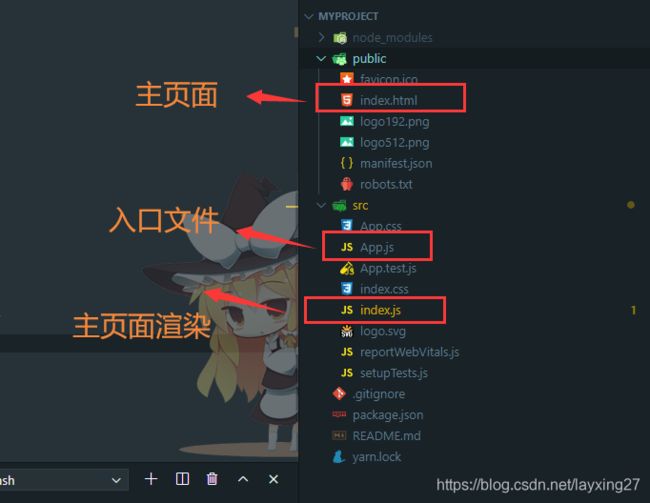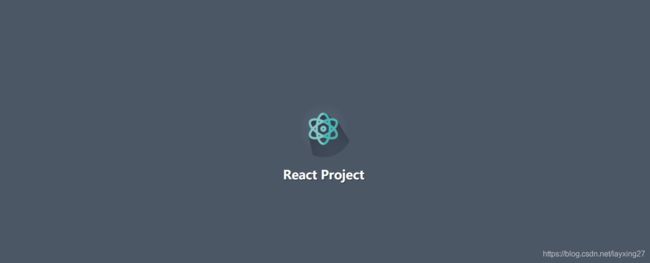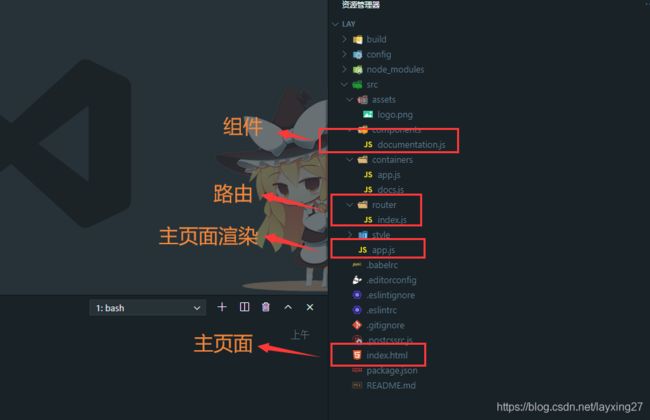文章目录
- 1 引入
- 2 语法
-
- 2.1 挂载页面
-
- 2.2 创建元素
- 2.3 渲染数据
-
- 2.3.1 遍历数据
- 2.3.2 className 和 style
- 2.3 创建组件
-
- 2.4 组件封装
-
- 2.5 事件绑定
-
- 2.6 双向数据绑定
- 2.7 路由使用
- 2.8 生命周期
- 3 使用脚手架
-
- 3.1 create-react-app
-
- 3.1.1 安装
- 3.1.2 创建
- 3.1.3 预览
- 3.1.4 文件结构
- 3.2 build-react(推荐使用)
-
- 3.2.1 预览
- 3.2.2 创建
- 3.2.3 预览
- 3.2.4 文件结构
1 引入
- react中的行为结构样式都是用js来实现的
- 都可以在js中编写
- 行为:所需执行的函数,方法
- 结构:页面搭建的结构(可以使用babel转换成react.createElement)
- 样式: 组件或元素所使用的样式(style,css)
2 语法
2.1 挂载页面
vue中
new Vue({
el:"#app",
data:{
msg:"hello vue!"
},
template:'hello'
})
react中
- 挂载的是一个元素
document.getElementById('root')
ReactDOM.render()
ReactDOM.render(
<React.StrictMode>
<App />
</React.StrictMode>,
document.getElementById('root')
);
2.2 创建元素
- 第一个参数:标签的名称
- 第二个参数:标签的属性
- 第三个参数:标签的内容
- 第n个参数:标签的内容(可以是其他标签)
const myh1= React.createElement('h1',{
id:'my'},"我是崽崽呀")
2.3 渲染数据
- 由于是js代码,所以渲染数据一般都加上
{},可以理解为{}内部可以写js的东西
- 样式类属性使用
className
- 对于组件一般首字母要大写
Login
- 传参时可以结合扩展运算符
{...data}
- 遍历数据时可以结合
map方法
2.3.1 遍历数据
const list= [
{
id:1,
name:"laker"
},
{
id:2,
name:"lay"
},
{
id:3,
name:'key'
}
]
ReactDOM.render(
<div>
{
list.map(el=><h1>{
el.id}---{
el.name}</h1>)}
</div>,
document.getElementById('root')
);
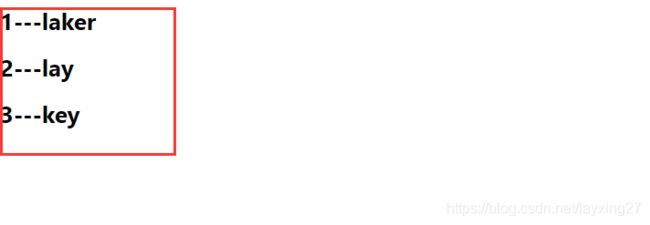
2.3.2 className 和 style
<div >
{
list.map(el=><h1 style={
{
color:'red'}} key='{el.id}'>{
el.id}---{
el.name}</h1>)}
</div>
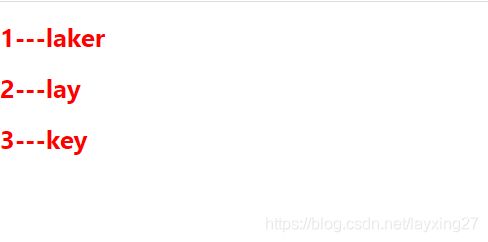
<img src={
logo} className="App-logo" alt="logo" />
2.3 创建组件
2.3.1 无状态组件
- 是构造函数直接创建,创建的组件首字母必须大写
- 没有自己的数据(无状态)
- 传参时需要定义形参
- 加载速度比较快
- 使用场景
function App() {
return (
<div className="App">
<header className="App-header">
<img src={
logo} className="App-logo" alt="logo" />
<p>
Edit <code>src/App.js</code> and save to reload.
</p>
<a
className="App-link"
href="https://reactjs.org"
target="_blank"
rel="noopener noreferrer"
>
我是崽崽呀
</a>
</header>
</div>
);
}
2.3.2 有状态组件
- 是类class 创建,创建需要继承的react组件
- 有自己的数据(有状态) this.state
- 传参时不需要定义形参
- 加载速度较慢
- 使用场景
- 在数据渲染时,可以结合map来使用
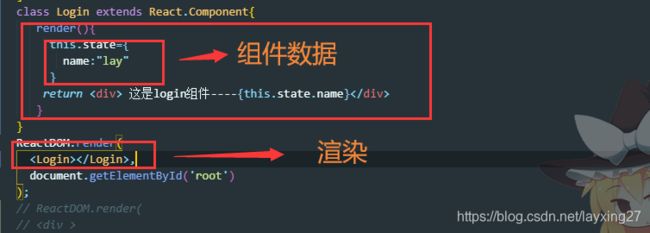
import React from 'react';
import ReactDOM from 'react-dom';
import './index.css';
import App from './App';
import reportWebVitals from './reportWebVitals';
const myh1= React.createElement('h1',{
id:'my'},"我是崽崽呀")
const data = {
name:"laker",age:20}
class Login extends React.Component{
render(){
this.state={
name:"lay"
}
return <div> 这是login组件----{
this.state.name}</div>
}
}
ReactDOM.render(
<Login></Login>,
document.getElementById('root')
);
2.4 组件封装
1 创建组件
import React from 'react'
export default class Test extends React.Component {
constructor() {
super()
this.state = {
}
}
render(){
return <div>Test组件
</div>
}
}
2 使用组件
import Test from './test'
<Test></Test>
2.5 事件绑定
2.5.1 基本使用
return <div>Test组件
<button onClick={
function(){
console.log('ok');}}>点击</button>
</div>
2.5.2 组件使用
import React from 'react'
export default class Test extends React.Component {
constructor() {
super()
this.state = {
}
}
render(){
return <div>Test组件
<button onClick={
this.click}>点击</button>
</div>
}
click(){
console.log('ok!');}
}
2.6 双向数据绑定
- 在react中,似乎
{} 取代了''
- 使用箭头函数绑定触发事件
- 实例中的this 指向实例
- 绑定输入框上的onChange事件
- 获取输入框的值
- 通过事件
e.target.value
- 通过绑定
this.refs.my.value
import React from 'react'
export default class Test extends React.Component {
constructor() {
super()
this.state = {
msg:'123'
}
}
render(){
return <div>{
this.state.msg}
<button onClick={
()=>this.click()}>点击</button>
<input type="text" value={
this.state.msg} style={
{
width:'100%'}} ref='my' onChange={
(e)=>this.change(e)} />
</div>
}
change(e){
const value = this.refs.my.value
console.log(e.target.value);
this.setState({
msg : value
})
}
click(){
console.log('ok!');}
}
2.7 路由使用
<BrowserRouter>
<div className="router-content">
<Switch>
<Router path="/" component={
App} >
<Router exact path="/docs" component={
Docs} />
</Router>
</Switch>
</div>
</BrowserRouter>
2.8 生命周期

3 使用脚手架
- 都为全局安装,只需安装一次
- 启动项目
npm start
3.1 create-react-app
3.1.1 安装
npm install -g create-react-app
3.1.2 创建
create-react-app myproject
3.1.3 预览
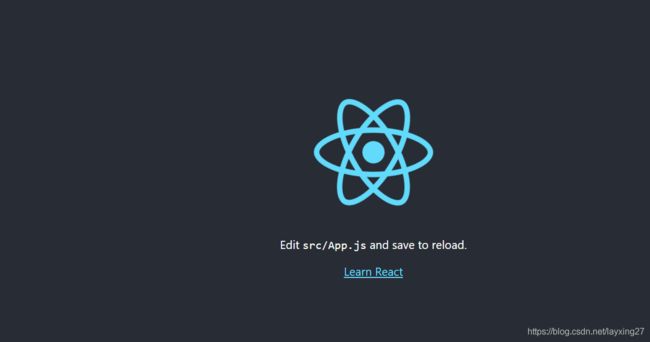
3.1.4 文件结构
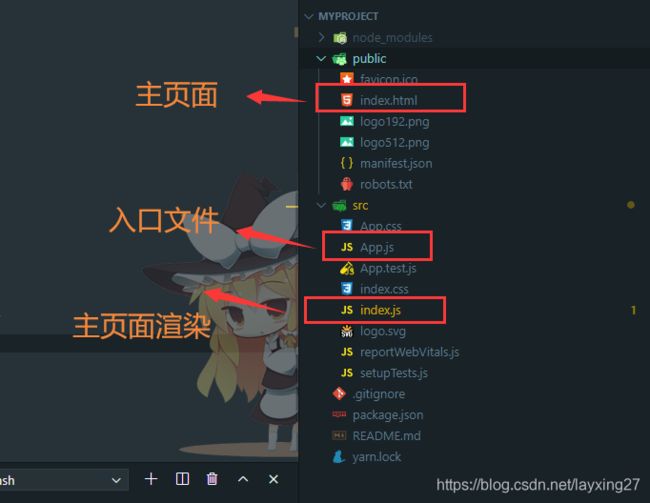
3.2 build-react(推荐使用)
- 可选择
init 基本使用工具complete-project 全部工具simple-project 基本工具+路由
3.2.1 预览
npm install -g build-react
3.2.2 创建
build-react init lay
3.2.3 预览
- cnpm i 后启动项目
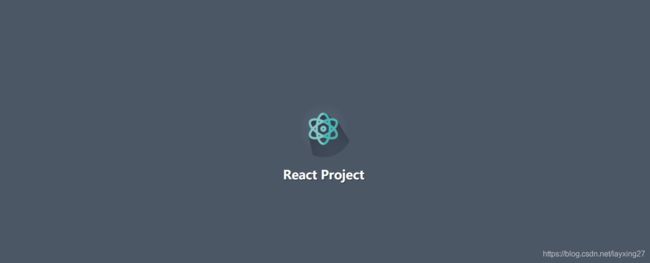
3.2.4 文件结构